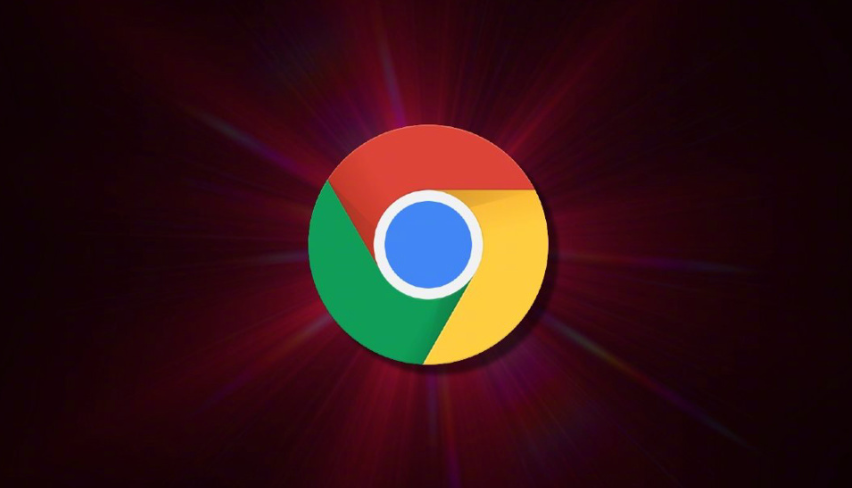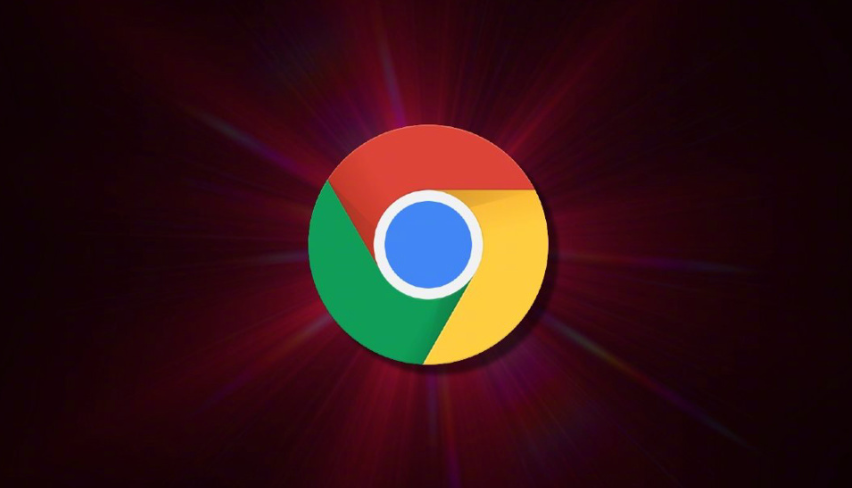
以下是关于谷歌浏览器插件后台运行关闭方法的内容:
1. 通过浏览器设置关闭:打开谷歌浏览器,点击右上角的三个点图标,选择“设置”。在左侧菜单中点击“高级”,然后找到“系统”选项。在“系统”设置中,找到“关闭 Google Chrome 后继续运行后台应用”选项,将其右侧的开关按钮关闭。这样,当关闭浏览器时,插件也不会在后台运行。
2. 禁用或移除插件:如果某个插件不需要使用,可以直接禁用或移除它。点击浏览器右上角的三个点图标,选择“更多工具”,然后点击“
扩展程序”。在扩展程序列表中,找到要关闭后台运行的插件,点击其对应的“详细信息”按钮,进入该插件的详细信息页面。在页面中,点击“停用”按钮,该插件将不再在后台运行。若要完全移除插件,可点击“删除”按钮。
3. 检查插件自身设置:部分插件可能有独立的设置选项,可在浏览器的扩展程序管理页面中,找到对应的插件,点击其详情页中的“设置”按钮(如有),查看是否有相关允许后台运行的设置选项,将其关闭或调整为合适的状态。
4. 使用
任务管理器强制结束进程:按下`Ctrl + Shift + Esc`组合键打开任务管理器,在“进程”选项卡中找到“Google Chrome”相关的进程(可能包含多个),右键点击并选择“结束任务”。此方法可直接关闭所有后台进程,但未保存的数据会丢失。
5. 通过系统配置工具禁止开机自启:按`Win + R`输入`msconfig`并回车,切换到“服务”选项卡,勾选“隐藏所有 Microsoft 服务”,然后找到与谷歌浏览器相关的服务,取消其前面的勾选,最后点击“确定”并重启电脑。这样可以避免浏览器及相关插件在开机时自动启动并在后台运行。